advertisement
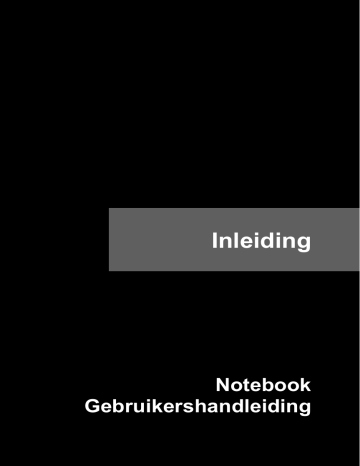
Inleiding
Notebook
Gebruikershandleiding
Inleiding
G efeliciteerd, u bent nu gebruiker van dit notebook, het fijnzinnig ontworpen notebook. Dit gloednieuwe, voortreffelijke product verzekert u van een aangename en professionele gebruikerservaring. Wij zijn er trots op dat wij onze klanten kunnen verzekeren dat dit notebook grondig is getest en gewaarborgd is door onze reputatie voor onovertroffen betrouwbaarheid en klanttevredenheid.
Uitpakken
Verwijder de verpakking en controlleer de inhoud zorgvuldig. Neem onmiddellijk contact op met uw leverancier als er beschadigde of ontbrekende onderdelen zijn. Bewaar de doos en verpakkingsmaterialen om eventueel later voor verzending te kunnen hergebruiken. De verpakking dient de volgende inhoud te hebben: y Notebook y Verkorte y AC/DC adapter en netsnoer y Draagtas y Alles-in-een disc met toepassingen, waaronder een volledige versie van de gebruikershandleiding, stuurprogramma's, utilities, optionele herstelfunctie, enz.
2
Productoverzicht
Dit gedeelte geeft een beschrijving van de basiskenmerken van het notebook. Het zal u helpen vertrouwd te raken met dit notebook voordat u deze in gebruik neemt. Merk op dat het hier getoonde notebook kan verschillen van het model dat u hebt aangeschaft.
Open bovenaanzicht
De afbeelding van het open bovenaanzicht en de beschrijving hieronder zullen u helpen bij het vertrouwd raken met het bedieningsgedeelte van uw notebook.
De afbeeldingen hier zijn uitsluitend bedoeld als referentie.
3
Inleiding
1. Webcam/ Webcam-LED/ interne microfoon
Deze ingebouwde webcam kan worden gebruikt voor het maken van foto's, het opnemen van video's, het houden van vergaderingen en andere interactieve toepassingen.
De webcam-LED indicator die zich naast de webcam bevindt, licht wit op wanneer de webcamfunctie wordt geactiveerd en de LED gaat uit als deze functie wordt uitgeschakeld.
Er is een ingebouwde microfoon die dezelfde werking heeft als een gewone microfoon.
Geven hoge geluidskwaliteit met stereosysteem en ondersteuning voor de HiFi-functie.
3. Snelstartknoppen
Druk op de snelstartknoppen om de specifieke toepassingen of hulpprogramma's te activeren. De volgende Snelstarttoetsen functioneren alleen in een besturingssysteem waarin de SCM-toepassing is geïnstalleerd. Vind de SCM toepassing in de alles-in-een disk die voor uw gemak in de verpakking is meegeleverd. Het wordt sterk aanbevolen de
SCM toepassing te installeren.
Voeding
Graphics-schakelaar
Cooler Boost
Aan/Uittoets
Druk op de aan/uittoets om het notebook AAN en UIT te zetten.
Druk op de aan/uittoets om het notebook te activeren vanuit de slaapstand.
Voeding LED
Licht rood op wanneer de voeding van het notebook wordt aangezet.
Knippert rood als de slaapmodus van het notebook is geactiveerd.
De LED gaat uit als het notebook is uitgeschakeld.
Gebruik deze toets om te schakelen tussen de discrete gpu-modus en de UMA gpu-modus.
Toets-led brandt rood als de discrete gpu-modus is geselecteerd.
Maximaliseer met deze knop de snelheid van de ventilator voor de koeling van het notebook.
Toets-led brant rood als de snelheid van de ventilator maximaal is; led gaat uit als de modus AUTO is geselecteerd.
4
4. Touchpad en numeriek toetsenblok
Druk op de toets
5. Toetsenbord
om tussen het touchpad en het numeriek toetsenblok te schakelen.
Het ingebouwde toetsenbord biedt alle functies van een vol toetsenbord.
Snelstarttoetsen [Fn]
Gebruik de [Fn]-toetsen op het toetsenbord om de specifieke toepassingen of hulpmiddelen te activeren.
Met behulp van deze snelstarttoetsen kunnen gebruikers efficiënter werken.
+
Dragon Gaming
Center (Draak
Speelcentrum) of
Door gebruiker bepaald
(optioneel)
Op dit notebook is wellicht al een hulpmiddel voor games, het Dragon Gaming Center (Draak
Speelcentrum) geïnstalleerd. Dit is een handige en efficiënte oplossing om games te spelen.
Als het Dragon Gaming Center (Draak Speelcentrum) al is geïnstalleerd, opent u met de toetsen Fn en F4 de tag van [Direct afspelen: Afspeeltoetsinstelling] om de snelstarttoets, om een bepaalde toepassing te starten, in te stellen. Zodra dit is geïnstalleerd, opent u de betreffende toepassing met de toetsen Fn en F4. Als deze toets niet wordt ingesteld, en als op Fn en F4 wordt gedrukt, wordt de tag van [Direct afspelen:
Afspeeltoetsinstelling] geopend.
Als echter het Dragon Gaming Center (Draak
Speelcentrum) niet is geïnstalleerd of is verwijderd, start u met de toetsen Fn en F4 de toepassing 'Door gebruiker bepaald'.
+
+
Webcam
ECO-stand
(Energiebesparing)
Druk de Fn knop in en houdt deze ingedrukt, terwijl u de
F5 toets meerdere keren indrukt om te wisselen tussen de verschillende energiebesparingsmodi geleverd door de ECO Engine of deze functie in of uit te schakelen.
Houdt de Fn toets ingedrukt en druk dan op de F6 toets, om de Webcam functie aan te zetten. Nogmaals indrukken om de functie uit te schakelen.
5
Inleiding
+
Versnelling
Houd de Fn-toets ingedrukt en druk vervolgens op de
F7-toets om te schakelen tussen de modi Sport /
Comfort / Groen om de prestaties te verbeteren.
Deze functie wordt uitsluitend geactiveerd als de netstroomvoeding is aangesloten en de standaardinstelling is Sportmodus. Deze instelling kan ook worden aangepast vanuit het Dragon Gaming
Center (Draak Speelcentrum).
+
Vliegtuigstand
Algemene [Fn]-toetsen
Houd de Fn-toets ingedrukt en druk herhaaldelijk op F10 om de Vliegtuigstand in of uit te schakelen.
We raden uit veiligheidsoverwegingen tijdens de vlucht aan om de Vliegtuigstand altijd in te schakelen als u zich aan boord van een vliegtuig bevindt.
Kijk naar het schakelpictogram van de Vliegtuigstand bij
[Start/ Instellingen/ PC Instellingen wijzigen/
Netwerk/ Vliegtuigstand] op het bureaublad om de status van het toestel te controleren.
Verhoogt het helderheidsniveau van de keyboard LED.
+
+
Verlaagt het helderheidsniveau van de keyboard LED.
6
Vooraanzicht
WLAN (WiFi)
Draadloze LAN (WiFi)
Deze LED-indicator licht blauw op als de Draadloze
LAN (WiFi) functie is geactiveerd.
De LED indicator gaat uit wanneer deze functie is uitgeschakeld.
Waarschuwing: Het is belangrijk dat de Draadloos LED-indicator uit is wanneer u het toestel aan boord neemt van een vliegtuig.
Neem contact op met de lokale distributeur voor meer informatie over draadloze verbinding, indien noodzakelijk.
Batterijstatus
Licht blauw op wanneer de batterij wordt opgeladen.
Brandt geel als de batterij leeg is.
Knippert geel als de batterij leeg is en het aanbevolen wordt een nieuwe batterij te plaatsen.
Raadpleeg uw leverancier voor de aankoop van een gelijkwaardig type batterij zoals door de fabrikant wordt aanbevolen.
De LED van de batterij gaat uit als de batterij volledig is opgeladen of indien de stroomadapter wordt losgekoppeld.
Harde schijf/ Optisch schijfstation in gebruik
Knippert wit als het systeem de harde schijf of het optische schijfstation gebruikt.
7
Inleiding
Aanzicht rechterzijde
1. USB 3.0 Poort
USB 3.0, de SuperSpeed USB, levert de hogere interface snelheden voor het aansluiten van verschillende soorten apparaten, zoals opslagapparaten, harde schijven, of videocamera's en biedt meer voordelen over datatransmissie met hoge snelheid.
2. Ventilator
De ventilator is ontwikkeld om het systeem te koelen. Zorg dat u de ventilator NIET blokkeert, zodat de lucht kan circuleren.
8
Zijaanzicht links
1. Ventilator
De ventilator is ontwikkeld om het systeem te koelen. Zorg dat u de ventilator NIET blokkeert, zodat de lucht kan circuleren.
2. Kensington-slot
Dit notebook is voorzien van een Kensington-slot opening, waarmee gebruikers het notebook kunnen vastzetten met een sleutel of een mechanisch PIN-apparaat bevestigd aan een metalen kabel met rubber omhulsel. Het uiteinde van de kabel heeft een kleine lus waardoor de volledige kabel rond een vast object, zoals een zware tafel of een ander soortgelijk object, kan worden gewikkeld en zodoende het notebook op zijn plaats houdt.
De ingebouwde kaartlezer ondersteunt verschillende soorten kaarten, zoals MMC
(Multi-Media Card) en SD4.0 (Secure Digital) kaarten. Neem voor meer en correcte informatie contact op met de lokale winkelier en let op dat de ondersteunde geheugenkaarten kunnen verschillen, zonder mededeling.
4. USB 3.0-poort met SuperCharger
Met de SuperCharger USB-poort kunnen Apple-toestellen sneller worden opgeladen als het notebook is uitgeschakeld.
Dit notebook is voorzien van een optisch opslagapparaat. Welk apparaat in uw notebook voorgeïnstalleerd is, is afhankelijk van het gekochte model.
6. USB 3.0 Poort
USB 3.0, de SuperSpeed USB, levert de hogere interface snelheden voor het aansluiten van verschillende soorten apparaten, zoals opslagapparaten, harde schijven, of videocamera's en biedt meer voordelen over datatransmissie met hoge snelheid.
9
Inleiding
7. SPDIF-uit
De S/PDIF-aansluiting is ook voorzien voor het verzenden van digitale audio naar externe luidsprekers via een optische vezelkabel.
Biedt hoge geluidskwaliteit met stereosysteem en ondersteuning voor de HiFi-functie.
Hoofdtelefoonuitgang
wordt gebruikt voor luidsprekers of een hoofdtelefoon.
Microfooningang
Gebruikt voor een externe microfoon.
10
Aanzicht achterzijde
1. Ventilator
De ventilator is ontwikkeld om het systeem te koelen. Zorg dat u de ventilator NIET blokkeert, zodat de lucht kan circuleren.
2. Mini-DisplayPort
De Mini-DisplayPort is een miniatuurversie van de DisplayPort.
3. HDMI-aansluiting
HDMI (High Definition Multimedia Interface) is een nieuwe interfacestandaard voor pc's, beeldschermen en consumentenelektronica die standaard, verbeterde en hoge definitie video en multikanaals digitale audio via één kabel ondersteunt.
4. Voedingsaansluiting
Voor het aansluiten van de AC/DC adapter en stroomvoorziening van het notebook.
Deze aansluiting wordt gebruikt om een LAN-kabel aan te sluiten voor een netwerkverbinding.
11
Inleiding
Onderzijde aanzicht
1. Ventilator
De ventilator is ontwikkeld om het systeem te koelen. Zorg dat u de ventilator NIET blokkeert, zodat de lucht kan circuleren.
2. Subwoofer-luidspreker
De subwoofer-luidspreker dient om lage audiofrequenties, de bastonen, weer te geven.
12
Specificaties
De specificatie kan zonder melding veranderen. De daadwerkelijk verkochte producten kunnen per regio verschillen. Controleer de gedetailleerde specificatie bij uw lokale winkelier.
Fysieke eigenschappen
Afmetingen
Gewicht
456 (B) x 330,8 (D) x 49,1 (H) mm
<4,9 kg (met 8-cell batterij)
CPU
Processor type
Ondersteunde processor
L3 Cache
Intel ® Haswell 1364 FCBGA
Intel ® Quad Core processor
Tot 8MB (gebaseerd op CPU)
Core Chip
Core Chip
Geheugen
Technologie
Geheugen
Intel ® Lynx Point HM87/ Wild Cat Point HM87
Maximum
DDR3L 2133/ 1866/ 1600 MHz
DDR3L SO-DIMM X 4 slots
4G/ 8G DDR3L SDRAM
Tot 32 GB
Energie
(De ondersteunde gelijk/wisselstroomadapter kan zonder kennisgeving veranderen.)
AC/DC Adapter 330W, 19,5V
Voeding: 100~240 V, ~4,4 A 50~60 Hz
Vermogen: 19,5 V 16,9 A
RTC Batterij Ja
Opslag
(De hier genoemde gegevens kunnen zonder kennisgeving vooraf worden gewijzigd)
HDD-ontwerp (optioneel)
SSD (optioneel)
Optisch Station
Multibay
2,5” HDD
M.2 -2280 type SSD maximaal 4 stuk
Super Multi / Blu-ray (optioneel)
Ondersteund
13
Inleiding
I/O poort
USB
Microfooningang
Hoofdtelefoonuitgang
Mini-DisplayPort
SPDIF-uit
RJ45
HDMI
Kaart lezer x 5 (versie 3.0) x 1 x 1 x 2 x 1 x 1 x 1 x 1 (SD4.0/ MMC)
De ondersteunde geheugenkaarten kunnen zonder kennisgeving veranderen.
Communicatiepoort
LAN
Draadloze LAN en
Bluetooth
Beeld
LCD type
Helderheid
Video
Grafische kaart
VRAM
10/ 100/ 1000Mb
M.2 type (optie)
18,4” LED paneel
In te stellen via K/B sneltoetsen
NVIDIA GeForce discrete MXM videokaart of Intel HD UMA videokaart.
Discrete of UMA videokaart is schakelbaar met de GPU
Snelstarttoets.
3/ 4/ 6/ 8GB
Afhankelijk van het gekochte model.
Ondersteund
Ondersteund
Ondersteund
HDMI uitgang
DisplayPort uitgang
Meerdere
Weergaven-functie
WebCam
CMOS Camera
14
FHD
Audio
Ingebouwde luidspreker
Geluidsvolume
Software & BIOS
Opstarten via USB flash
BIOS
Overige
Compatibiliteit
Opening Kensington-slot
2 luidsprekers + 1 subwoofer
Aangepast door toetsenbord hot-key en schakelaars.
Opstarten via USB-flashdrive uitsluitend mogelijk in DOS
Ondersteuning snel opstarten
WHQL x 1
15
Inleiding
Draadloze activering
het pictogram op het bureaublad en klik hierop.
2. Open PC instellingen hoofdpagina door te klikken op PC Instellingen wijzigen.
3. Klap de opties van Vliegtuigstand uit onder Netwerk.
4. Zorg dat hier de Vliegtuigstand UIT staat.
5. Schakel de Wi-Fi of Bluetooth functie in/uit door de functie schakelbalk te schuiven.
Zie het Status LED voor het controleren van de toestelstatus.
1. Als de Vliegtuigstand AAN staat, wordt de Wi-Fi- en
Bluetooth-functie direct uitgeschakeld.
2. De informatie in dit document dient slechts ter referentie en kan zonder voorafgaande kennisgeving worden gewijzigd.
16
advertisement